
Najčešći da biste postavili upit na mreži ili posjetili naše omiljene web stranice je pomoću web pretraživača, od kojih imamo velik repertoar u Linuxu, a ima ih svakakvih.
Gotovo sve Linux distribucije obično uključuju web pretraživač Mada, njihov odabir obično nije po volji nekolicini korisnika, bilo zbog performansi, funkcionalnosti ili zbog velike količine resursa koje apsorbira.
Već sam više puta spomenuo veliku upotrebu resursa koje Firefox koristi u Ubuntuu i nije ga za podcjenjivati, to je izvrstan, efikasan preglednik sa svime što vam je potrebno za ugodno pregledavanje.
Iako su Mozilla programeri već neko vrijeme dobili samo dodavanjem nepotrebnih funkcija i podebljavanjem pretraživača do te mjere da to postaje noćna mora za računarske resurse.
Eto zašto Danas ćemo razgovarati o pretraživaču, iako ponešto drugačijem od onoga što obično znamo, pretraživač o kojem ćemo razgovarati je Lynx.
Surfanje mrežom s risovima s terminala
Lynx je web preglednik da za razliku od najpopularnijeg ovog Koristi se preko terminala, a navigacija kroz tekstualni način.
ris može se pokazati prilično privlačnim alatom za ljubitelje terminala pa čak i za ljude koji vole maksimalizirati optimizaciju upotrebe sistemskih resursa.
Ne možemo poreći da pregledavanje Interneta pomoću terminala u potpuno tekstualnom modu može biti veliko otkriće za nove korisnike, a čak i izuzetno rijetko za neke, dok je to i retrogradno iskustvo za starije korisnike.
Prije mnogo godina, za pristup web stranicama, sav ovaj postupak obavljao se putem naredbenog retka, putem Unix terminala ili čak starog DOS-a.
Danas je sjajna mreža izuzetno razvijena, sa sve dinamičnijim web lokacijama koje ispunjavaju resurse.
Lynx je pretraživač koji u potpunosti radi u tekstualnom modu i koristi se putem naredbenog retka iOvaj softver može biti dobro rješenje za sustave zasnovane na konzolama, ili čak na serverima u slučaju da je potrebno konsultovati Internet.
Kako instalirati Lynx na Ubuntu 18.04 i derivate?
Ako želite instalirati ovaj web preglednik na svoj sistem, mi ćemo se naći u službenim Ubuntu spremištima.
Jednostavno instalirati Možemo se podržati pomoću Ubuntu softverskog centra ili Synaptic-a kako bismo pronašli aplikaciju i instalirali je.
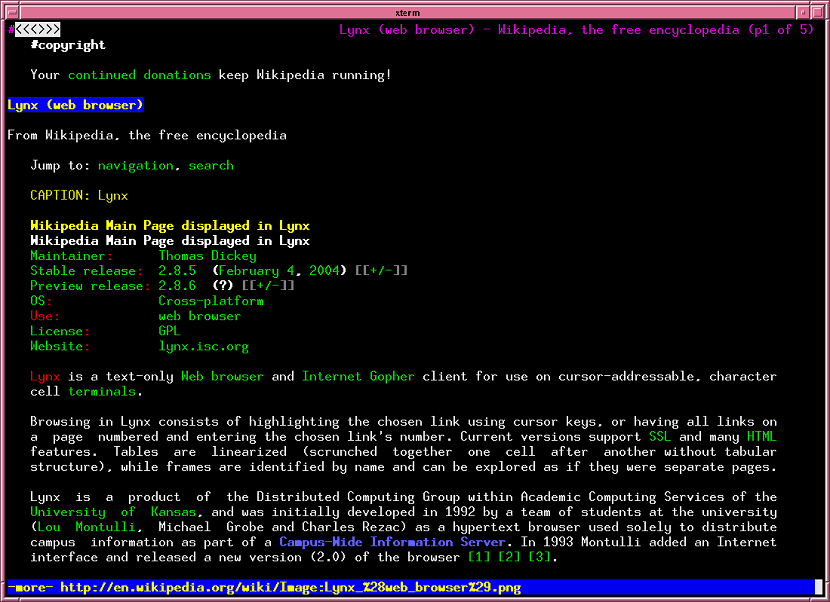
Ili ako želite, možemo izvršiti instalaciju s terminala pomoću sljedeće naredbe:
sudo apt instalirati Lynx
Morat ćemo pričekati da se izvrši instalacija da bismo mogli početi koristiti preglednik na našem računaru.
Kako se koristi Lynx pretraživač?
Navigacija se vrši pomoću tipki sa strelicama na tipkovnici, koje se koriste za pomicanje između polja za pretraživanje, veza i drugih informacija.
para da biste počeli koristiti preglednik, samo upišite sljedeću naredbu na terminal:
lynx
Ili mogu napraviti brzu pretragu, na primjer:
lynx Google
Da biste izašli iz preglednika, samo upišite ctrl + c ili jednostavno pritisnite slovo Q na tastaturi.
Iako se preglednik temelji na tekstualnom načinu terminala, ako radimo na grafičkom okruženju, pomoću miša se možemo pozicionirati na vezama ili tekstu koji nas zanima kako bismo im pristupili.
Bez daljnjega, mogu samo reći da upotreba ovog preglednika prvih nekoliko puta može biti pomalo čudna, ali svejedno je prilično dobar uslužni program i ostavlja nešto novo za znanje Linux alata.
Zdravo, David.
Pokušat ću i vidjeti kako.
Hvala.